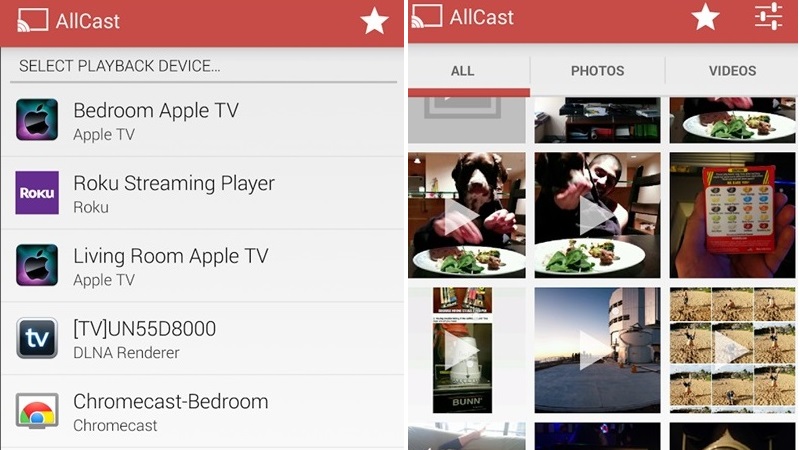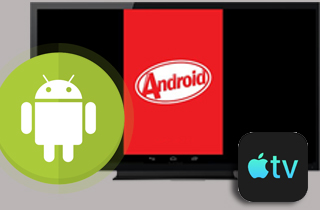
Meilleurs outils pour mettre en miroir un téléphone Android sur Apple TV
1. Mise en miroir360
Avec cette application de mise en miroir d'écran Android, vous pouvez diffuser sans fil Android sur Apple TV. Vous pouvez également utiliser Mirroring360 pour refléter l'affichage de l'écran de votre ordinateur sur un autre moniteur PC (Windows PC ou MAC). Partagez du contenu multimédia comme des photos, des vidéos ou des applications sur un écran plus grand. Les amateurs de jeux trouveront cet outil intéressant. Vous pouvez utiliser cette application pour prendre des séquences d'écran et créer une présentation d'un jeu qui peut servir de guide aux autres joueurs. Suivez les instructions ci-dessous pour savoir comment diffuser du contenu depuis votre appareil Android vers votre Apple TV à l'aide de Mirroring360 :
Comment mettre en miroir Android sur Apple TV avec Mirroring360
- Utilisez Google Play Store pour télécharger "Mise en miroir360 Expéditeur vers AppleTV" sur votre appareil.
- Ouvrez l'application et assurez-vous que votre Apple TV et votre téléphone Android sont connectés au même réseau sans fil.
- Sélectionnez le nom de votre téléviseur dans la liste des appareils détectés, puis appuyez sur le bouton "Démarrer maintenant".
- Votre écran Android s'affichera sur votre Apple TV après l'étape 3.
2. AirSync
AirSync est un autre programme intéressant qui vous permet de diffuser sur Apple TV à partir d'un appareil Android pour diffuser du contenu multimédia à l'aide d'AirPlay. Ce programme permettra aux utilisateurs de synchroniser leurs collections multimédias sur iTunes telles que des images, des vidéos et de la musique depuis leur ordinateur portable ou de bureau vers Android via le réseau Wi-Fi. Les images et les vidéos sont automatiquement importées de votre téléphone ou tablette Android vers votre PC (Windows ou MAC). Pour pouvoir utiliser AirPlay pour diffuser du contenu de votre Andriod vers Apple TV, la première chose à faire est d'acheter AirSync. Suivez le guide ci-dessous pour savoir comment utiliser cette application pour diffuser Android sur Apple TV.
Étapes pour mettre en miroir Android sur Apple TV avec AirSync
- Téléchargez et installez AirSync sur votre appareil Android et lancez l'application.
- Pour activer Airplay, balayez vers la droite pour afficher les "paramètres". Ensuite, faites défiler jusqu'à "AirTwist $ AirPlay", appuyez sur le bouton pour développer.
- Sélectionnez "Activer le streaming", puis sélectionnez le bouton "Autoriser" pour approuver AirPlay/AirTwist pour le réseau actuel.
- Vous pouvez désormais diffuser des photos, des vidéos et de la musique depuis votre Android vers Apple TV une fois qu'AirPlay est actif.
- Maintenant, ouvrez n'importe quel fichier multimédia, une vidéo, par exemple, puis appuyez sur l'icône Wi-Fi située en bas à droite. Une fenêtre apparaîtra, appuyez sur l'option "Apple TV", et la vidéo sur votre appareil Android deviendra vierge. Lorsque cela se produit, cela signifie que votre vidéo est mise en miroir sur votre Apple TV.
3. AllCast
AllCast est un autre programme qui prend en charge AirPlay. Vous pouvez utiliser cet outil pour diffuser depuis Android vers Apple TV et d'autres appareils compatibles AirPlay comme Chromecast. L'application prend également en charge Xbox 360, Xbox One, Amazon FireTV, Roku et d'autres moteurs de rendu DLNA. AllCast permet aux utilisateurs de diffuser du contenu multimédia comme des images, de la musique et des vidéos depuis leur appareil Android vers leur téléviseur. La version d'essai offre une limite de visionnage, qui dure cinq minutes. Pour profiter de limites de visualisation illimitées depuis votre appareil, vous devez vous inscrire à un compte premium. Pour profiter de toutes les fonctionnalités de cette application, vous devez l'acheter. Suivez les instructions ci-dessous pour utiliser AllCast pour mettre en miroir Android sur Apple TV.
Comment mettre en miroir Android sur Apple TV en utilisant AllCast
- Installez l' allcast sur votre Android et assurez-vous que votre téléphone Android et Apple TV sont connectés au même réseau sans fil.
- Ouvrez l'application sur votre appareil Android et recherchez le bouton de diffusion dans une application de lecteur vidéo. Dans la liste, sélectionnez votre Apple TV.
- Votre vidéo commencera à être diffusée sur votre Apple TV après l'étape.
4. Diffuser à la télévision
Vous pouvez mettre en miroir du contenu multimédia sur votre téléviseur à partir de votre appareil Android via un lecteur multimédia numérique à l'aide de Cast to TV. Cette application peut être utilisée sur des appareils tels que Xbox, Roku et Apple TV, entre autres. Cast to TV reconnaît également automatiquement le contenu multimédia sur votre appareil et la carte SD pour un accès instantané. Vous pouvez utiliser cette application pour lire des fichiers directement depuis votre appareil Android et lire des vidéos sur Internet sur votre Apple TV sans fil. Pour la meilleure expérience de streaming, vous avez besoin d'une connexion Internet fiable pour que cette application fonctionne efficacement. Suivez les instructions ci-dessous pour savoir comment diffuser votre Android sur Apple TV à l'aide de cet outil.
Mettez Android en miroir sur Apple TV à l'aide de l'application Cast to TV
- Pour commencer, connectez votre téléphone Android et Apple TV au même réseau sans fil.
- Téléchargez et installez Cast à la télévision depuis Google Play et lancez-le.
- Après avoir ouvert l'application sur votre téléphone, l'application recherchera automatiquement les appareils disponibles. Sélectionnez votre Apple TV pour vous connecter.
- Une fois votre téléviseur connecté, choisissez le média que vous souhaitez afficher sur votre téléviseur, puis sélectionnez l'icône de diffusion située dans le coin supérieur droit.
Meilleure application de diffusion d'écran pour Windows et Mac
Si vous aimez diffuser du contenu multimédia, vous pouvez utiliser l'une des options ci-dessus pour mettre en miroir l'écran d'Android sur Apple TV. Pour profiter d'une expérience de visionnage plus grande et meilleure, vous pouvez suivre les instructions jointes à l'une des applications. Vous êtes libre d'utiliser n'importe quelle méthode ou de choisir n'importe quelle application qui vous convient.
Si vous souhaitez une plus grande expérience de visionnage sur votre ordinateur portable ou de bureau au lieu d'un Apple TV, vous pouvez utiliser Miroir As Penseur pour afficher le contenu multimédia de votre Android sur votre PC. Cette application permet aux utilisateurs de diffuser des fichiers multimédias sur PC sans effort. Vous pouvez connecter votre appareil sans fil ou utiliser un câble USB si vous n'avez pas Internet ou Internet stable. AceThinker est doté de nombreuses fonctionnalités intéressantes telles que l'enregistrement d'écran et les captures d'écran. Vous pouvez utiliser cette application pour contrôler votre appareil avec le clavier ou la souris. Cette application est pratique et fiable ; l'avoir sur votre appareil en vaut la peine. Cliquez sur le bouton de téléchargement ci-dessous pour télécharger cette application sur votre appareil.